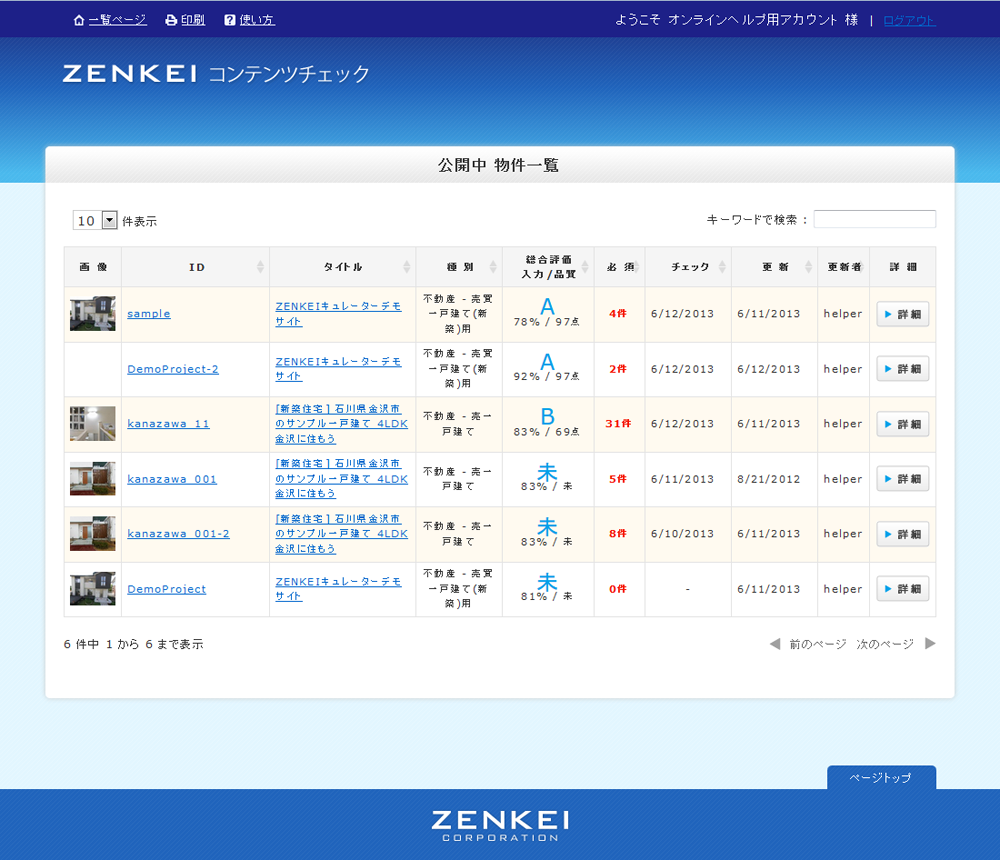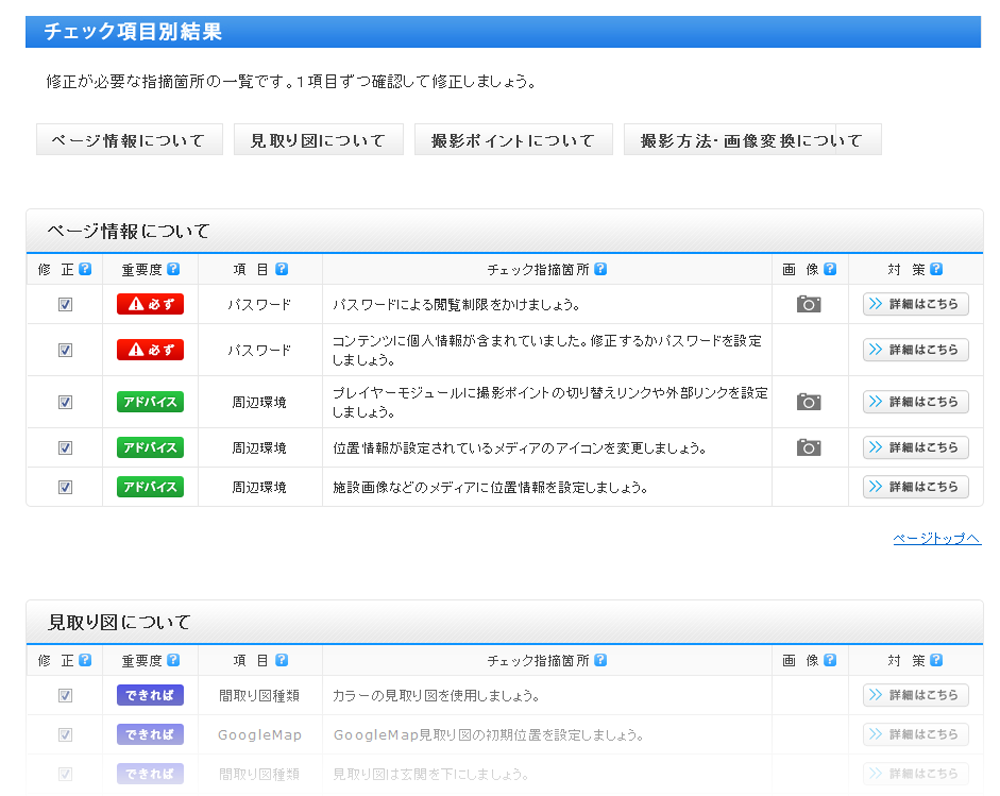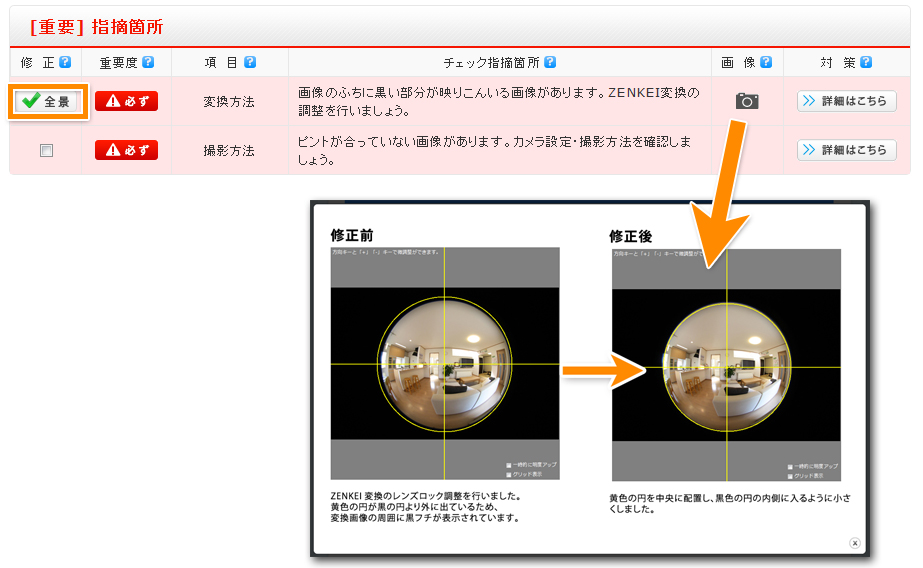コンテンツチェック報告ページの見方
公開中ウェブページ一覧ページ
公開中のウェブページのコンテンツチェック報告が一覧で表示されます。
「詳細」ボタンをクリックすると、そのウェブページ(物件)の詳細ページが表示されます。
ウェブページをキーワードで検索したり、それぞれの項目の矢印をクリックするとウェブページをソートすることができます。
詳細ページ
ウェブページ毎に、コンテンツチェック結果報告ページ(採点結果とチェック項目の詳細と対策)の詳細が表示されます。
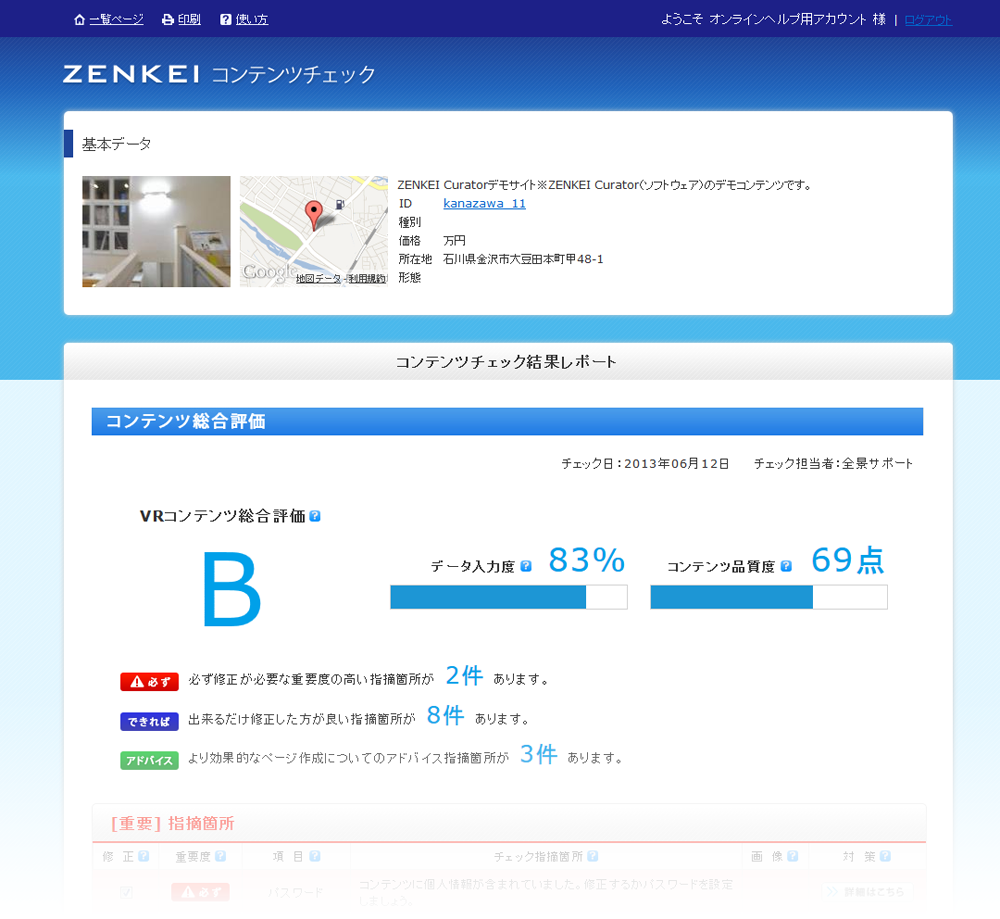
コンテンツ総合評価
VRコンテンツの総合評価や、データ入力度とコンテンツ品質度のスコアが表示されます。
チェック項目の重要度別の件数を確認することができます。

重要修正項目
コンテンツチェックされたチェック項目の中で、重要度が高い項目の一覧が表示されます。
チェック項目を確認し修正後、「修正欄」にチェックをいれます。
画像の欄に、カメラマークが表示されている場合は、カメラマークをクリックすると指摘箇所のキャプチャー画像が表示されます。
「詳細はこちら」ボタンをクリックすると、そのチェック項目の修正方法が記載されたオンラインヘルプが表示されます。

カテゴリー別修正項目
カテゴリー別に修正が必要なチェック項目一覧が表示されます。
チェック項目を確認し修正後、「修正欄」にチェックをいれます。
画像の欄に、カメラマークが表示されている場合は、
カメラマークをクリックすると指摘箇所のキャプチャー画像が表示されます。
「詳細はこちら」ボタンをクリックすると、
そのチェック項目の修正方法が記載されたオンラインヘルプが表示されます。
全景修正済み項目
サポート契約をされているユーザー様のコンテンツは、
コンテンツチェック時に、全景スタッフが修正いたします。
修正済みのチェック項目は、「修正」欄に「全景マーク」が表示されます。
「カメラマーク」をクリックすると、修正した箇所の画像が表示されます。
修正箇所と対策を確認し、次のコンテンツ作成時には気をつけてください。
※修正する項目は、修正可能な箇所のみとなります。
※全景修正済みの項目は、採点には影響しません。